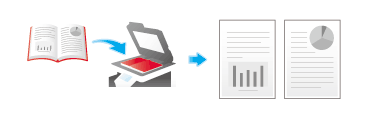Einstellungen zum Scannen verschiedener Originaltypen (Anwendungseinstellungen)
- Gleichzeitiges Scannen von Originalen mit unterschiedlichen Formaten (Gemischtes Original)
- Scannen eines Originals, das dünner als Normalpapier ist (Dünnes Papierorig.)
- Scannen eines gefalzten Originals (Original mit Z-Falz)
- Scannen eines langen Originals (Langes Original)
- Festlegen der Ausrichtung des eingelegten Originals (Originalausrichtung)
- Festlegen der Bindungsposition des Originals (Bindungsposition)
- Scannen bei gleichzeitiger Entfernung von Staub vom Schlitzglas (Störungen entfernen)
- Linke und rechte Seiten eines Buchs oder Katalogs trennen (Buchoriginal)
Gleichzeitiges Scannen von Originalen mit unterschiedlichen Formaten ([Gemischtes Original])
Auch bei einem Original, das Seiten mit unterschiedlichen Formaten enthält, kann beim Scannen von Daten über den ADF das Format der einzelnen Seiten erkannt werden.
Ausführliche Informationen finden Sie Hier.
Legen Sie die Originalseiten so in den ADF ein, dass die Oberkante der Seiten zur Rückseite oder zur linken Seite des Systems zeigt.
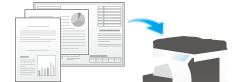
Scannen eines Originals, das dünner als Normalpapier ist ([Dünnes Papierorig.])
Reduzieren Sie die Original-Einzugsgeschwindigkeit des ADF, um einen Fehleinzug von dünnem Papier zu verhindern.
Ausführliche Informationen finden Sie Hier.
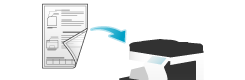
Scannen eines gefalzten Originals ([Original mit Z-Falz])
Auch die Originalformate von gefalzten Originalen können präzise erkannt werden.
Wenn ein gefalztes Original in den ADF eingelegt wird, wird sein Format unter Umständen nicht ordnungsgemäß erkannt. Verwenden Sie zum Scannen eines gefalzten Originals über den ADF die Option [Original Wickelfalz].
Ausführliche Informationen finden Sie Hier.
Falten Sie gefalzte Originale vor dem Einlegen in den ADF auseinander. Wenn ein gefalztes Original vor dem Scannen nicht aufgeklappt wird, kann ein Papierstau auftreten oder das Format nicht ordnungsgemäß erkannt werden.

Scannen eines langen Originals ([Langes Original])
Legen Sie ein langes Original, das nicht auf das Vorlagenglas gelegt werden kann und das in Einzugsrichtung länger als das volle Standardformat (11 17 oder A3) ist, in den ADF ein. Es ist nicht erforderlich, das Originalformat vorab einzugeben: der ADF erkennt das Format automatisch.
Ausführliche Informationen finden Sie Hier.
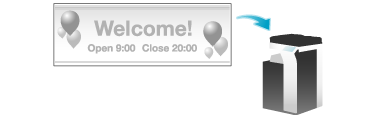
Diese Funktion ist verfügbar, wenn die Web-Browser-Funktion deaktiviert ist. Wenn der optionale Erweiterungsspeicher installiert ist, ist diese Funktion unabhängig davon verfügbar, ob die Web-Browser-Funktion aktiviert oder deaktiviert ist. Einige Modelle besitzen standardmäßig einen Erweiterungsspeicher. Ausführliche Informationen finden Sie Hier.
Festlegen der Ausrichtung des eingelegten Originals ([Originalausrichtung])
Beim Scannen eines doppelseitigen Originals können Sie die Ausrichtung des eingelegten Originals angeben, so dass die vertikale Richtung nach dem Scannen korrekt festgelegt ist.
Ausführliche Informationen finden Sie Hier.
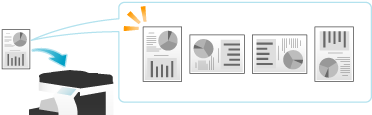
Festlegen der Bindungsposition des Originals ([Bindungsposition])
Geben Sie beim Scannen eines doppelseitigen Originals die [Bindungsposition] des Originals unter Bindungsposition an, um zu verhindern, dass die Bindungsposition umgekehrt wird.
Ausführliche Informationen finden Sie Hier.
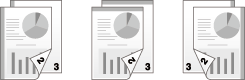
Scannen bei gleichzeitiger Entfernung von Staub vom Schlitzglas ([Störungen entfernen])
Beim Scannen eines Originals über den ADF wird abwechselnd gescannt und Staub vom Schlitzglas entfernt. So wird sichergestellt, dass der Scanvorgang des Originals immer mit einem sauberen Schlitzglas erfolgt.
Der Scanvorgang von Originalen dauert im Vergleich zum normalen Betrieb länger.
Ausführliche Informationen finden Sie Hier.
Linke und rechte Seiten eines Buchs oder Katalogs trennen ([Buchoriginal])
Sie können Doppelseiten, beispielsweise von Büchern und Katalogen, separat als linke und rechte Seite, oder als eine einzige Seite scannen. Wenn Sie ein Buch oder einen Katalog auf das Vorlagenglas auflegen, müssen Sie den ADF beim Scannen nicht schließen.
Ausführliche Informationen finden Sie Hier.